重装系统空间不足怎么办
- 分类:教程 回答于: 2023年02月06日 10:41:00
重装系统空间不足怎么办?这里我们需要分为两种情况来看:一是C盘额定空间足够,只是可用空间不足;二是C盘本身空间就不够。下面小编分享下解决重装系统空间不足的方法。
工具/原料:
系统版本:win10专业版
品牌型号: 华硕UL30KU23A
软件版本:傲梅分区助手v9.13.1
方法/步骤:
方法一:清理C盘空间
1、打开电脑,在桌面上双击打开“此电脑”。

2、进入后右击本地磁盘(C:)选择“属性”选项。

3、在属性窗口中点击“磁盘清理”选项。

4、勾选需要删除的文件,如“临时文件”、“缩略图”等。

5、完成勾选后点击“确定”,再在弹出的窗口中点击“删除文件”即可完成c盘空间清理。

方法二:格式化C盘
1、使用xp系统安装光盘启动,启动到硬盘选择界面,在这里,按上下箭头选择C盘,然后按D,再按L删除C分区,再按C重新创建,这里还可以自己按需要分区。

2、选中C盘,按回车安装系统,在下一步安装系统的时候会提示格式化,现在一般选择 NTFS 格式的快速格式化,按回车开始格式化,然后复制文件安装系统。

方法三:扩容C盘
1、下载安装并打开傲梅分区助手,在主界面中右键单击同一磁盘上拥有足够可用空间的分区,然后选择“分配空闲空间”。

2、在弹出窗口中选择您想要分配多少空间到您指定的磁盘分区,然后单击“确定”。

3、返回主界面,单击左上角“提交”按钮以预览即将进行的任务,确认无误后单击“执行”以扩大C盘空间。
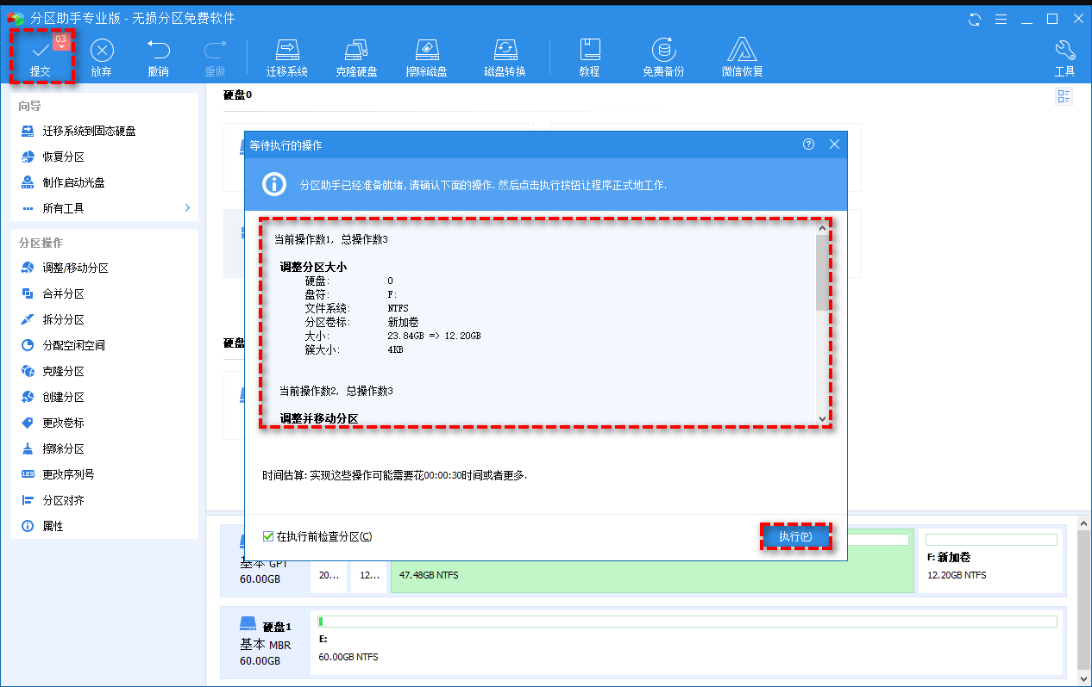
总结:
1、清理C盘空间
2、格式化C盘
3、扩容C盘
 有用
26
有用
26


 小白系统
小白系统


 1000
1000 1000
1000 1000
1000 1000
1000 1000
1000 1000
1000 1000
1000 1000
1000 1000
1000 1000
1000猜您喜欢
- 重装系统后没有声音怎么办..2022/08/06
- 详解电脑重装系统怎么恢复原来的东西..2023/04/01
- 雨林木风官网一键重装系统的步骤教程..2021/11/24
- windows xp系统重装如何操作2015/11/18
- 重装工具系统之家好还是小白好用..2022/11/01
- 电脑系统重装系统软件有哪些推荐..2023/05/02
相关推荐
- 重装系统后怎么恢复原来的文件..2022/07/19
- 萝卜家园系统安装教程2022/12/05
- 小白一键重装系统工具的使用教程..2023/02/11
- 电脑装系统教程步骤2023/03/16
- 超简单一键xp系统重装2022/09/17
- 想知道wifi密码忘记了怎么办..2022/10/13

















